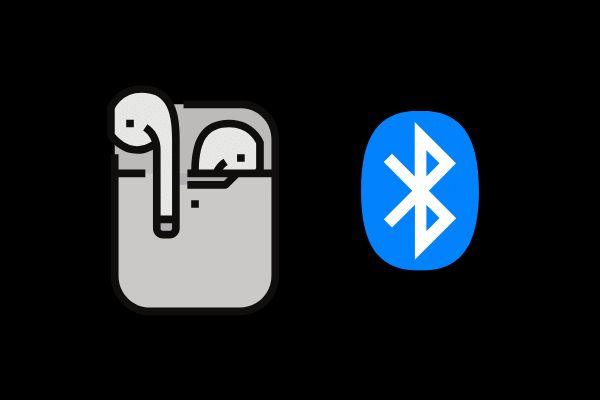أنت على وشك الذهاب الى الخارج للمشي و لعب الرياضة و لكن سماعة البلوتوث لا تظهر في الايفون ؟. إذا كنت شخص لا يمكنك الركض بدون الاستماع الى موسيقى او دروس تعليمية و غير ذلك ففي هذه المقالة ، سنشرح لك كيفية إصلاح المشكلة عدم قدرة الايفون على العثور على أجهزة البلوتوث.
قم بإيقاف البلوتوث وتشغيله مرة أخرى
قد يكون جهاز الايفون الخاص بك يعاني من خلل بسيط في النظام أو في الاتصال و يمنح إيقاف تشغيل البلوتوث وإعادة تشغيله لجهاز الايفون وجهاز البلوتوث الخاص بك فرصة ثانية لإعادة الاتصال.
افتح الإعدادات وانقر على البلوتوث Bluetooth.
اضغط على المفتاح بجوار البلوتوث Bluetooth لإيقاف تشغيله. و ستعرف أن البلوتوث مغلق عندما يكون المفتاح لونه رمادي.
انتظر بضع ثوانٍ ، ثم انقر فوق المفتاح مرة أخرى لإعادة تشغيل البلوتوث Bluetooth.
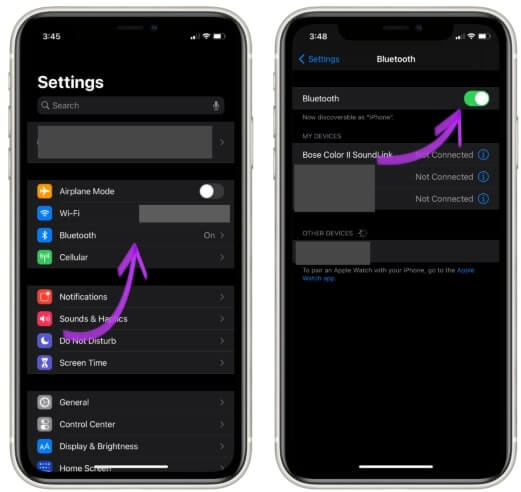
تحقق لمعرفة ما إذا كانت سماعة البلوتوث الخاصة بك تظهر ضمن “الأجهزة”. إذا كان الأمر كذلك ، فانقر عليها لعمل اقتران بجهاز الايفون الخاص بك و بهذا يكون تم حل مشكلة سماعة البلوتوث لا تظهر في الايفون.
و إذا لم يظهر شيء ، أو إذا لم يتم الاقتران بعد ، فانتقل إلى الخطوة التالية.
أعد تشغيل الايفون الخاص بك
يمكن أن تؤدي إعادة تشغيل جهاز الايفون إلى حل الكثير من مشكلات البرامج البسيطة حيث يتم إغلاق جميع التطبيقات والبرامج التي تعمل بشكل طبيعي وتبدأ بداية جديدة عند إعادة تشغيل جهاز الايفون الخاص بك مرة أخرى.
إذا كان لديك ايفون مع Face ID ، فاضغط مع الاستمرار على زر رفع الصوت أو خفض الصوت والزر الجانبي في نفس الوقت.
اترك كلا الزرين عند ظهور “التمرير لإيقاف التشغيل”.
استخدم إصبعًا واحدًا لتمرير رمز الطاقة من اليسار إلى اليمين لإغلاق جهاز الايفون الخاص بك.
انتظر 30-60 ثانية ، ثم اضغط مع الاستمرار على الزر الجانبي مرة أخرى لإعادة تشغيل الايفون.
اترك الزر الجانبي عندما يظهر شعار Apple على الشاشة.
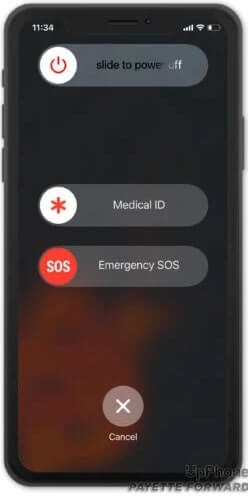
إذا لم يكن جهاز ايفون يحتوي على Face ID ، فاضغط مع الاستمرار على زر الطاقة حتى يظهر “التمرير لإيقاف التشغيل” على الشاشة. ثم مرر رمز الطاقة من اليسار إلى اليمين لإيقاف تشغيل جهاز الايفون الخاص بك.
انتظر 30-60 ثانية ، ثم اضغط مع الاستمرار على زر الطاقة لتشغيل الايفون مرة أخرى.
اترك زر الطاقة عندما يظهر شعار Apple على الشاشة.
قم بتنشيط وضع الاقتران على سماعة البلوتوث الخاصة بك
تحتوي العديد من أجهزة البلوتوث على زر تشغيل وضع الاقتران.
تحتاج إلى الضغط على هذا الزر وإحضار سماعة البلوتوث الخاصة بك إلى نطاق جهاز الايفون عند إخراجه من الصندوق لأول مرة.
تحقق لمعرفة ما إذا كان جهاز البلوتوث الخاص بك يحتوي على زر وضع الاقتران أما لا و اذا وجدته فاضغط عليه مع الاستمرار على الزر ، ثم تحقق لمعرفة ما إذا كان جهاز البلوتوث الخاص بك قد ظهر على جهاز الايفون الخاص بك.

إعادة تعيين إعدادات الشبكة
تؤدي إعادة تعيين إعدادات الشبكة إلى مسح جميع إعدادات البلوتوث Bluetooth و الواي فاي و الاتصال و الVPN على جهاز الايفون الخاص بك واستعادتها إلى إعدادات المصنع الافتراضية.
هذه الخطوة لديها القدرة على إصلاح أي مشكلة برمجية عميقة قد تمنع جهاز الايفون الخاص بك من العثور على أجهزة البلوتوث Bluetooth.
ضع في اعتبارك أنه بعد إكمال هذه الخطوة ، سيتعين عليك إعادة إدخال كلمات مرور الواي فاي Wi-Fi ، وإعادة توصيل جميع أجهزة البلوتوث الخاصة بك ، وإعادة تكوين VPN ، إذا كان لديك واحد.
عندما تكون مستعدًا ، افتح الإعدادات وانقر على الإعدادات -> عام -> نقل ايفون أو إعادة تعيينه -> إعادة تعيين -> إعادة تعيين إعدادات الشبكة. أدخل كملة المرور للايفون الخاص بك ، ثم انقر فوق إعادة تعيين إعدادات الشبكة مرة أخرى لتأكيد قرارك.
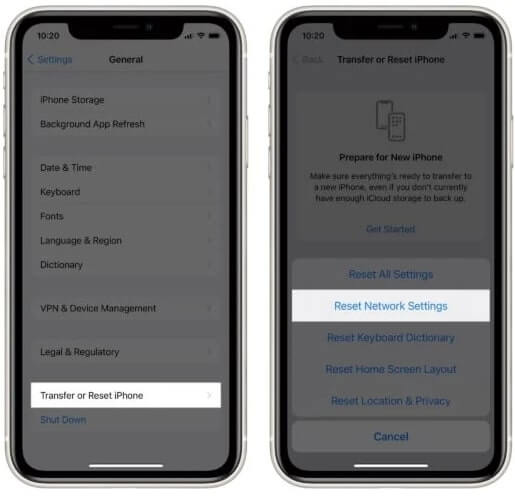
سيتم إيقاف تشغيل جهاز الايفون الخاص بك ، وإكمال إعادة التعيين ، ثم تشغيله مرة أخرى.
عندما يحدث ذلك ، انتقل إلى الإعدادات -> ثم الى البلوتوث Bluetooth للتحقق مما إذا كنت تستطيع ايجاد سماعة البلوتوث على الايفون.
ضع جهاز الايفون الخاص بك في وضع DFU
استعادة DFU (تحديث البرنامج الثابت للجهاز) هي أعمق استعادة يمكن إجراؤها على الايفون. حيث يتم مسح كل سطر من التعليمات البرمجية وإعادة تحميله ، ويتم تثبيت أحدث إصدار من نظام التشغيل iOS على جهاز الايفون الخاص بك.
هذه هي الخطوة الأخيرة التي يمكنك القيام بها قبل استبعاد مشكلة في نظام الايفون.
التواصل مع دعم ابل
إذا كنت قد وصلت إلى هذا الحد وما زال جهاز الايفون الخاص بك غير قادر على العثور على أجهزة البلوتوث، فقد حان الوقت للاتصال بدعم شركة أبل Apple.
قد تكون هناك مشكلة في الجهاز تمنعه من الاتصال بالبلوتوث.
تواصل مع دعم Apple عبر الإنترنت أو عبر الهاتف و يمكنك الذهاب إلى متجر ابل المحلي الخاص بك و الحصول على المساعدة.
لقد تم حل مشكلة سماعة البلوتوث لا تظهر في الايفون
لقد تم اصلاح المشكلة الان و أصبح جهاز الايفون الخاص بك يمكنه العثور على أجهزة البلوتوث مرة أخرى !.
قم بمشاركة هذه المقالة على وسائل التواصل الاجتماعي لتعليم أصدقائك وعائلتك ما يجب فعله عندما يتعذر على أجهزة الايفون الخاصة بهم العثور على أجهزة البلوتوث.
هل لديك أي أسئلة أخرى حول جهاز الايفون الخاص بك ؟ اترك لنا تعليق في قسم التعليقات في الأسفل.